在經上一篇AV Player的測試及反覆驗證結果,我推測iPod Touch只能對原本支援的規格啟動硬解。很多影片做成mkv或avi,裡面所用的壓縮規格其實大多是符合硬解條件的,只是要轉換成iPod Touch規定的封裝格式。雖然沒測試過iPhone4,不過我猜硬體配置差不多的iPhone4應該也能適用這篇吧。我們先來看看官網的技術規格表。
- 使用 H.264 編碼的 .m4v、.mp4 與 .mov 檔案格式,視訊規格採用 Main Profile level 3.1 編碼,最高可達 720p,每秒 30 格。音訊規格為 AAC-LC 立體聲音訊,最高可達 160 Kbps,48kHz
- 使用 MPEG-4 編碼的 .m4v、.mp4 與 .mov 檔案格式,最高可達 2.5 Mbps。視訊規格採用 Simple Profile 編碼,640 x 480,每秒 30 格。音訊規格為 AAC-LC 立體聲音訊,最高可達 160 Kbps,48kHz
註:官網還有列一個M-JPEG的AVI...這個規格不需要硬解...所以就沒copy過來了。
上面看不懂沒關係,我們只要知道啟動iPod硬解的必需條件即可,見下文
啟動iPod Touch硬解條件
條件1
封裝格式必需為m4v、mp4與mov
封裝格式不符的話,壓縮格式就算符合硬解條件也沒用
註: 改變封裝格式不單單只是改副檔名而已...
條件2
影像壓縮規格必需為H.264、MPEG-4
你只需要知道技術上H.264 = AVC = X.264(自由軟體版)
MPEG-4常見的包含了DivX、XviD
註: 其實H.264和AAC也包含在MPEG-4內,不過在這裡不作詳細說明了
條件3
聲音的壓縮規格必需為AAC
其實為非必要...但是如果是AAC以外的話,在硬解啟用時會解不出聲音(有影無聲)
以上三個條件都滿足了,那就可以開心的硬解啦!
近五年的網路上的~*嗶*~影片壓縮規格還算滿固定的,常見的就那幾種
- rmvb:由RealNetworks主導的規格,因為壓縮速度快,效果還不賴,對岸特別愛用
- avi、mkv、mov或mp4:裡頭包VC-1、H.264、DivX、XviD...等,聲音則常用AAC、mp3、AC3...
- 其實還有,再講下去就燒腦了...反正也不是本篇討論的重點
我們的焦點請放在用H.264、DivX、XviD壓縮的影片。上篇提到我的電腦老舊,壓縮影片曠日費時,但如果是將上述規格壓縮的影片,轉換封裝規格為mp4的話,那麼花費的時間就差~很~多~了!
簡易轉換流程
1.確認壓縮規格
我們可以用Media Info來檢視這些影片是用什麼壓縮的,大多數在網路上放流的人都會註明在檔名上,像是x.264_aac之類的,不過還是親自確認最準!
安裝好之後對著影片按右鍵→選[MediaInfo]
注意Video與Audio的Format,確認Video的Format是否為H.264(AVC、X.264)、MPEG-4(DivX、XviD),其中DivX及Xvid會寫在下面...(如下圖)
而Audio的部份如果是AAC為最好,可以省去轉檔的時間
2.將mkv或avi的影像、聲音抽出
mkv雖然為一個相當優秀的格式,多音軌、多視角、包字幕(甚至連字型都能包...),目的是為了讓使用者播放更方便,但也因為他開源,而且進化速度快...大多數播放機器都不支援mkv這個副檔名,所以我們要用抽取的方式把它裡面的抽出來!
mkv檔使用MKVextractGUI
我目前用的是冰山漂移blog裡面提供的版本...抽出教學也可以參考看看!
mkv在抽出可能遇到的問題還滿多的,我之前也是遇到冰山漂移一樣的問題,官網提供的版本會一直出現錯誤...有問題再來討論看看吧
avi檔就用之前介紹過的YAMB
→教學連結←
不過不一樣的地方是,官網提供的安裝版本(with installer)已經有包含MP4 BOX了,可以不用另外下載
3.將聲音轉換成AAC規格
如果聲音不是使用AAC規格壓縮的話,那麼推薦使用格式工廠將抽出的聲音檔轉換為AAC
前文提到轉影片很慢,是真的很慢...但如果是轉聲音的話,就算是七八年前的電腦也還不會慢到那裡去...還算我能接受的時間
註:格式工廠不支援Unicode,所以轉檔時檔名及路徑不可以有簡中或日文喔!
→下載格式工廠←
4.再用YAMB重新打包成mp4
接下來就是把處理好的影像檔及聲音檔重新打包成mp4!
在啟動YAMB後選擇Creation再雙擊Click to create an MP4 file with multiple audio, video, subtitle and chapters streams.
然後再加入剛剛分離出來的影像檔及AAC檔,另外字幕雖然能包srt進去,但AV Player似乎讀不出來...字幕還是設為相同檔名讓它自動載入吧!
最後就能將該檔案丟進iPod的AV Player裡去了! 再來按下左邊的info鍵就能看到硬體解碼啟用的訊息!!
後記
這個方法應該可以讓很多無法在iPod Touch裡無法流暢播放的影片起死回生!! 最大的缺點嘛...似乎沒有批次處理的好方法...只能這樣一步一步來...
由於這篇的測試樣本不是很多,本人對影音處理也不能算很透徹,影音包裝這門學問的狀況一大堆,如果有遇到問題或發現本篇謬論還請多留言指教喔^^/
延伸閱讀: 影音封裝格式: (下)常見格式簡介
引用了好多教學,我好偷懶啊!(逃)

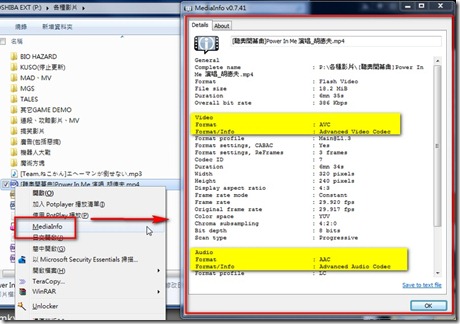
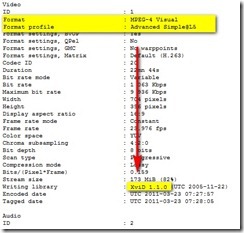
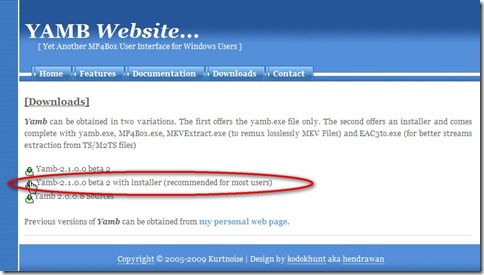
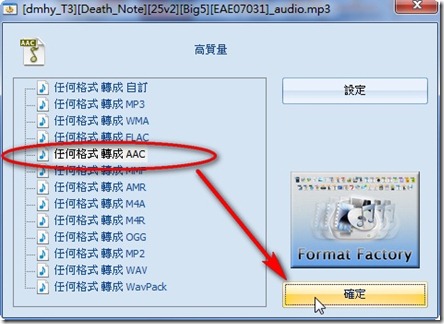
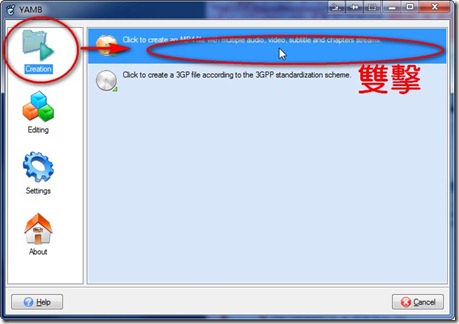
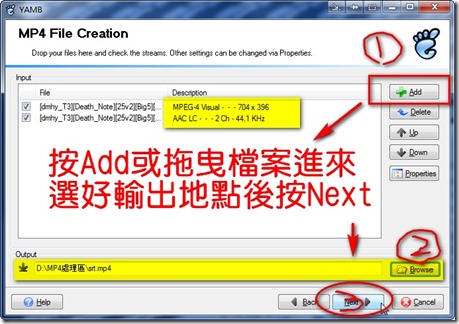

2 讀者回應:
用了一堆影像轉檔程式,
最嚴重的問題就是不支援日文字。
最近用了一個轉檔軟體超讚!除了facebook和youtube支援外,連niconico也支援!XD
轉mp3,iphone都可,還支援網址連結轉檔,下載完後直接轉檔。
我給他五顆星!
Freemake video converter~ 可以試試!
感謝推薦,我也正苦腦於格式工廠不支援unicode XD
張貼留言